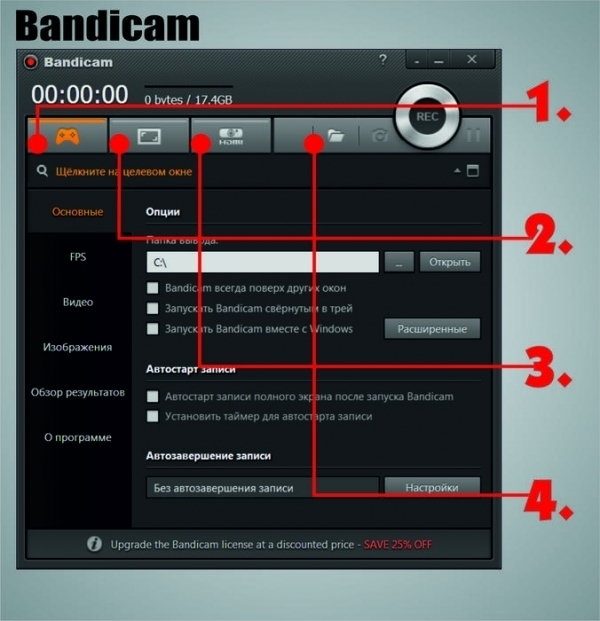 В определенный момент каждому могут понадобиться программы для записи видео с экрана. Случаи бывают разные: необходимость сделать видеообзор программы, записать инструкцию, как починить компьютер удаленно или выложить прохождение любимой игры.
В определенный момент каждому могут понадобиться программы для записи видео с экрана. Случаи бывают разные: необходимость сделать видеообзор программы, записать инструкцию, как починить компьютер удаленно или выложить прохождение любимой игры.
Программ, умеющих записывать все, что происходит на экране, существует достаточно много. Одни из них делают лишь скриншоты рабочего стола, а другие являются полноценными студиями для обработки материала. В этой статье мы рассмотрим ТОП программ, от простого – к сложному.
Выглядит программа незамысловато, состоит всего из одного окна, символически разделенного на две части. В левой находятся действия с изображениями, в правой – с видео. Что она может делать:
- Фотографирует весь экран
- Фотографирует отдельное окно
- Фотографирует объект
- Фотографирует область
- Захватывает видео со всего экрана
- Захватывает видео с отдельного окна
- Захватывает видео с отдельного объекта
- Захватывает видео с отдельной области
- Настройка программы
Free Screen Video Recorder – хорошо сделанная программа с оформлением в стиле минимализма. В ней нет ничего лишнего. Она просто захватывает видео и фотографирует экран в нужное время. Также можно тут же распечатать сохраненное изображение или отправить его в буфер обмена. В наличии инструменты для небольшого редактирования изображений.
Качественная и стильно оформленная программа для захвата видео и изображений в режиме реального времени. Незаменима для любителей создания видеообзоров и для удобного создания презентаций. Как она выглядит и из чего состоит:
- Работа в игровом режиме, позволяющем записывать игры и видеоролики, которые используют DirectX
- Работа в экранном режиме, записывает рабочий стол и рабочие окна плееров
- Работа с веб-камерой и HDMI-сигналом
- Открывает папку вывода, в которой сохраняются готовые файлы
В основных настройках можно выбрать папку для сохранения готовых файлов, расположение окна программы (поверх всех окон или под ними), поставить автозагрузку при запуске системы, установить автостарт записи. Читайте далее...
Вступите в группу, и вы сможете просматривать изображения в полном размере

Это интересно
+1
|
|||



Последние откомментированные темы:
-
Самые лучшие антиблокировочные браузеры веб-сайтов
(2)
Надежда(CompGramotnost)
,
22.02.2022
-
Что произошло с Яндекс Кошельком
(1)
Игорь39
,
07.02.2022
-
Как считали в уме в 19 веке: Трудная задача для устного счета. Как в Word написать формулу
(1)
Михаил...
,
05.02.2022
-
Как установить живые обои на рабочий стол Windows 10, 11
(1)
Свет-Коляда
,
01.02.2022
-
Госуслуги: проверяем пенсионный счет
(1)
Страникоткуда
,
28.01.2022
20240524075543